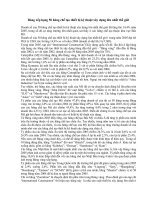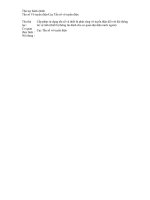In tài liệu từ bất cứ đâu qua bất kỳ thiết bị nào với DropBox pps
Bạn đang xem bản rút gọn của tài liệu. Xem và tải ngay bản đầy đủ của tài liệu tại đây (301.88 KB, 6 trang )
In tài liệu từ bất cứ đâu qua bất kỳ thiết bị nào với DropBox
Bạn đã bao giờ tự hỏi làm thế nào để in tài liệu trực tiếp từ chiếc
iPhone của bạn, hoặc in tài liệu bất kỳ tại văn phòng làm việc từ máy
tính cá nhân tại gia đình? Trong bài viết sau đây, Quản Trị Mạng sẽ
hướng dẫn các bạn làm việc này bằng cách biến Dropbox thành 1 thiết bị
máy in ảo tiện dụng.
Thiết lập tính năng in tự động từ DropBox
Nếu máy tính của bạn chưa có DropBox, hãy tải trực tiếp tại đây và cài
vào máy tính. Tiếp đó download thêm file ePrint. Giải nén và chạy file
eprint.vbs, file này sẽ tự động tạo thêm thư mục PrintQueue bên trong
DropBox:
Từ bây giờ, nếu bạn cần in bất kỳ tài liệu nào bằng máy in mặc định của
máy tính cùng với các thiết lập kỹ thuật, chỉ việc copy file tài liệu đó vào
thư mục PrintQueue, đơn giản hơn, bạn có thể sử dụng chức năng kéo và
thả trực tiếp vào thư mục DropBox. Sau đó, dữ liệu của bạn sẽ được mở
bằng ứng dụng và máy in mặc định, khi đã hoàn tất quá trình in, file đó sẽ
được chuyển tới thư mục log. Với tính năng này, nếu bạn hoặc ai đó vô
tình xóa mất dữ liệu thì vẫn có thể phục hồi lại được:
Thư mục PrintQueue này sẽ hiển thị trên bất kỳ máy tính hoặc thiết bị di
động nào đã được đồng bộ với DropBox, nhưng chỉ in được trên máy có
file vbs kia. Do vậy, nếu muốn đoạn mã này tự động kích hoạt trên máy
tính sử dụng chính, hãy kéo – thả hoặc copy – paste vào thư mục StartUp
của Windows:
In trực tiếp từ chương trình khác
Bây giờ, dù bạn ở bất cứ máy tính nào, việc in ấn tài liệu đã đơn giản hơn
rất nhiều với bước làm trên. Điểm duy nhất cần lưu ý tại đây là không bao
giờ được lưu lại thay đổi trong file chính tại thư mục PrintQueue, chỉ nên
lưu file trước tiên tới thư mục mà bạn muốn giữ chúng. Sau đó, hãy sử
dụng chức năng Save as và tạo 1 bản copy của file dữ liệu trong thư mục
in, tất nhiên chúng sẽ tự động được in:
In tài liệu từ điện thoại di động
Khi đã hoàn chỉnh các bước cơ bản, giờ đây bạn có thể in tài liệu từ bất
kỳ nơi đâu hoặc thiết bị nào, kể cả điện thoại di động cũng vậy. Có 1 số
ứng dụng phổ biến dành cho nền tảng di động đã được phát triển và tích
hợp sẵn với DropBox. Các bạn hãy tham khảo và kiểm tra tại đây để tìm
ra chương trình cần thiết phù hợp với điện thoại của bạn:
Hoặc có thể sử dụng 1 cách khác, đó là gửi email đính kèm file dữ liệu tới
DropBox, và sau đó di chuyển tới thư mục in. Thực chất đây không phải
là phương án hoàn hảo, nhưng nếu sử dụng trong trường hợp ứng dụng
không tương thích với DropBox thì khá tốt. Truy cập vào website của
Habilis và chọn đường dẫn Connect to Dropbox để bắt đầu thiết lập dịch
vụ email:
Sau đó, đăng nhập vào tài khoản DropBox và nhấn Allow:
Chỉ vài giây sau đó, bạn sẽ thấy thông báo từ DropBox rằng Habilis đã
được kết nối tới tài khoản của bạn:
Quay trở lại website của Habilis, bạn sẽ nhận được địa chỉ email cố định
dành cho dịch vụ này. Bất cứ file dữ liệu nào gửi tới địa chỉ này sẽ tự
động được chuyển tới thư mục /From Habilis bên trong DropBox. Và sau
đó bạn có thể chuyển những file này tới thư mục in từ bất kỳ chương trình
nào khác, trình duyệt hoặc máy tính. Với những tính năng độc đáo trên,
DropBox đã cung cấp thêm cho người dùng khả năng quản lý tiện dụng,
đa dạng, với nhiều phần mềm được phát triển và tích hợp sẵn, DropBox
đã trở thành công cụ không thể thiếu đối với nhiều người sử dụng hiện
nay. Chúc các bạn thành công!